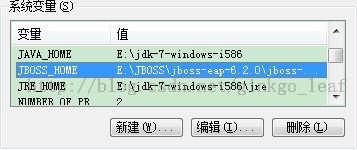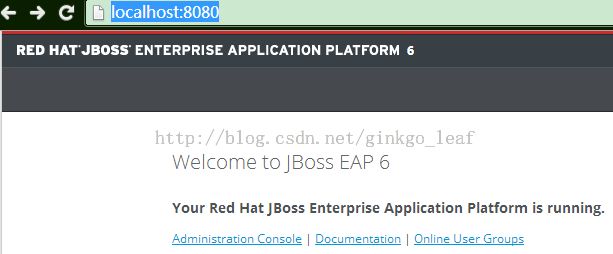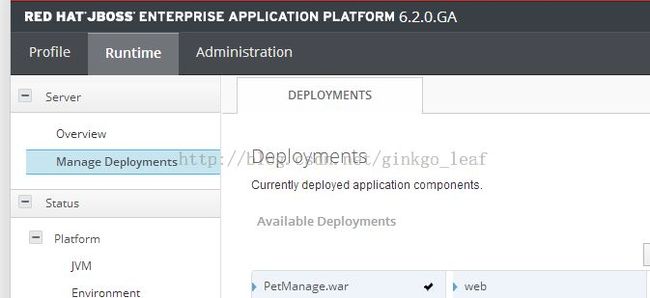JBOSS EAP6.2.0的下载安装、环境变量配置以及部署
JBOSS EAP6.2.0的下载安装、环境变量配置以及部署
JBoss是纯Java的EJB(企业JavaBean)server。
第一步:下载安装
1.进入官网http://www.jboss.org/overview/,选择download EAP6.2.0,这个是最新版的,
jboss-eap-6.2.0这个压缩文件就仅仅有140M那样。
2.下载完毕后,解压到一个路径纯英文的目录下,如:E:\JBOSS\jboss-eap-6.2.0
第二步:环境变量配置
JBoss的使用必须有JDK,仅仅有JRE是不行的,所以你的电脑必须首先配置Java环境变量
下载JDK,如今最新版本号为7.0或者1.7都是同一版本号
最好解压到一个纯英文文件夹或者文件夹下:如:E:\jdk-7-windows-i586
我以windows 7 来说明,首先右键点击桌面上的计算机,选择属性-->高级系统设置-->环境变量
在系统变量中新建一个变量名:JAVA_HOME, 变量值(路径):就是你解压的路径,路径一直到
看得见bin文件夹为止:
将上面路径复制环境变量路径里,确定。
在最前面输入%JAVA_HOME%\bin; 注意最后的分号不能少,他能把该路径和别的路径区分开。
如今JDK配置好了,接下来能够配置JBOSS了;
还是在环境变量新建一个:JBOSS_HOME 路径为你解压JBOSS的路径:
一直到看的到bin文件夹为止,路径粘贴拷贝到新建的环境变量路径里,确定。
新建一个环境变量:Classpath 路径为:%JAVA_HOME%\lib; 注意最后的分号不能少。
最后在path变量中最前面加上一个%JBOSS_HOME%\bin; 分号还是不能少。
如今就完毕配置了。由于这是最新版本号的,仅仅有两种启动JBOSS的方式:standalone和domain
但在执行他们之前首先要加入用户,add-user,在JBoss的bin文件夹下找到add-user执行,
username自己取,可是password输入的时候他 的光标不会移动,不要觉得是计算机出问题了,它仅仅是不动,但你输入的内容是
有的,password有一定的格式它会提示你,然后确认password... ...
如今就能够启动bin文件夹下的standalone,windows是他,Linux就是standalone.sh
看到started in 多少 ms时就启动成功,打开浏览器,键入:http://localhost:8080,看见:
选择第一个超链接,输入username和password就能够进入控制台了。
打开myeclipse 选择 myeclipse-->preferences首选项-->servers-->JBoss-->JBoss7.x
选择enable在JBoss home directory中将你的JBoss找到一仅仅到看得到bin文件夹为止点确定,点ok。
如今应该能看见一个新图标
如今成功了。